网络问题,小编告诉你无线适配器或访问点有问题怎么办
分类:windows7教程 发布时间:2018-07-06 15:50:16
我们在使用win7时,会遇到“无线适配器或访问点有问题”的相关问题,那么当我们遇到这个问题的时候该怎么解决呢?不慌,接下来小编就来告诉你们怎么解决“无线适配器或访问点有问题”。
最近在浏览网页的时候,看到有小伙伴在网上问怎么解决“无线适配器或访问点有问题”,我看到之后,心中有了一个大胆的想法。那就是写一篇相关的文章,小伙伴们,挪动你们的目光,接着往下看看解决“无线适配器或访问点有问题”的方法是什么。
首先,确保系统没有问题、确保网卡没有硬伤:在设备管理器里查看网络适配器,右击它,再点属性,如果设备状态里显示的是“该设备运转正常”,那就说明网卡没有问题,只是软件问题,那就打开控制面板,然后点“网络与共享中心”。
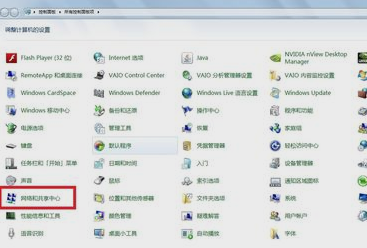
无线适配器或访问点有问题系统软件图解1
然后,进入之后,点击左侧的“更改适配器设置”。
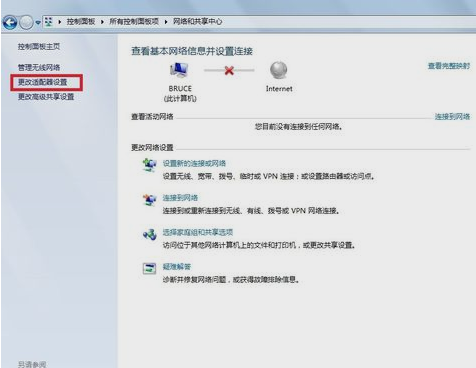
无线适配器系统软件图解2
再右单击“无线网络连接”,选择“属性”。
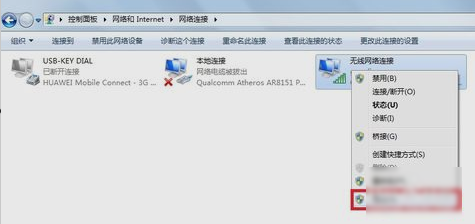
无线适配器或访问点有问题系统软件图解3
接着,打开之后,再点“配置”。

电脑问题系统软件图解4
然后,完成第五步进入无线网络适配器属性设置,点“电源管理”那一栏,去掉勾选那两个“允许”,然后点击确定即可。
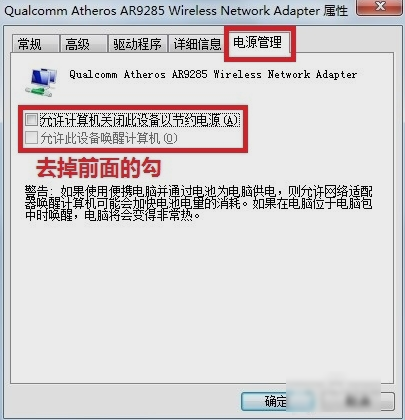
无线适配器或访问点有问题系统软件图解5
如果还是不行的话,那就网上下载第三方软件,鲁大师或者360都可以的,它们有驱动管理,到时候点进去更新下即可。






 立即下载
立即下载







 魔法猪一健重装系统win10
魔法猪一健重装系统win10
 装机吧重装系统win10
装机吧重装系统win10
 系统之家一键重装
系统之家一键重装
 小白重装win10
小白重装win10
 杜特门窗管家 v1.2.31 官方版 - 专业的门窗管理工具,提升您的家居安全
杜特门窗管家 v1.2.31 官方版 - 专业的门窗管理工具,提升您的家居安全 免费下载DreamPlan(房屋设计软件) v6.80,打造梦想家园
免费下载DreamPlan(房屋设计软件) v6.80,打造梦想家园 全新升级!门窗天使 v2021官方版,保护您的家居安全
全新升级!门窗天使 v2021官方版,保护您的家居安全 创想3D家居设计 v2.0.0全新升级版,打造您的梦想家居
创想3D家居设计 v2.0.0全新升级版,打造您的梦想家居 全新升级!三维家3D云设计软件v2.2.0,打造您的梦想家园!
全新升级!三维家3D云设计软件v2.2.0,打造您的梦想家园! 全新升级!Sweet Home 3D官方版v7.0.2,打造梦想家园的室内装潢设计软件
全新升级!Sweet Home 3D官方版v7.0.2,打造梦想家园的室内装潢设计软件 优化后的标题
优化后的标题 最新版躺平设
最新版躺平设 每平每屋设计
每平每屋设计 [pCon planne
[pCon planne Ehome室内设
Ehome室内设 家居设计软件
家居设计软件 微信公众号
微信公众号

 抖音号
抖音号

 联系我们
联系我们
 常见问题
常见问题



